一、XAML
在WPF之前设计图形用户界面往往使用一种语言。但在WPF当中,由于 引入了XAML语言。因此在界面设计方面,一般使用XAML语言,而在业务逻辑上使用C#或者VB这样的后台代码。XAML语言和后台代码可以配合得丝丝入扣,又可以将界面设计和业务逻辑分离。XAML是一种声明式的语言。XAML文件有两个重要组成部分:一是有完整开始和结束标签的要素,如Window、DockPanel和Button等,称为“元素”(Element);二是依附于元素的要素,如Width、Height和Background等,称为“属性”(Attribute)。在XAML中也需要引入命名空间,如Window元素中的xmlns="http://schemas.microsoft.com/winfx/2006/xaml/presentation"就是声明的命名空间,该命名空间貌似一个网站,但它仅仅只是一个命名空间的标示而已。XAML文件规定必须至少指定一个XML的命名空间。为了使该命名空间作用于整个文件,通常会将其放在根元素中。在WPF中,只有四种元素可以作为根元素:Window(代表一个窗口)、Page(类似一个网站的页面)、Application(代表一个应用程序)、ResourceDictionary(代表一个逻辑资源的集合)。
如果XAML文件要使用其他.NET对象或者应用程序或者其它程序集中的自定义对象,也要声明命名空间。如下代码,假如我们希望把Button的Content属性设置为String类型(尽管这样画蛇添足),由于String类型属于程序集mscorlib.dll,且其命名空间为System,所以在声明后才能使用。
<Button xmlns="http://schemas.microsoft.com/winfx/2006/xaml/presentation"
xmlns:s="clr-namespace:System;assembly=mscorlib"
Width="300" Height="200">
<Button.Content>
<s:String>
Hello XAML
</s:String>
</Button.Content>
</Button>namespace WpfApplication1
{
public class Book
{
public Book() { }
public string Name { get; set; }
public double Price { get; set; }
}
}1.如果要引用的Book类是本地应用程序的自定义类,那么需要在XAML文件中作如下声明:
xmlns:local="clr-namespace:WpfApplication1"<local:Book Name="葵花宝典" Price="0.1"/>xmlns:customlib="clr-namespace:customlib:assembly=customlib"二、XAML的标记扩展
在XAML中,有以下几种情况让XAML难以处理。
1.将一个属性赋值为null。
2.将一个属性赋值给一个静态变量,如将按钮的Background属性赋值为一个预定义画刷。
以上几种情况在C#代码中不难完成,但在XAML文件中就需要使用标记扩展了。标记扩展是通过XAML的显式的、一致的语法调用实现的,也可以通过自定义来实现XAML的主义扩展。在XAML中,只要属性值被一对花括号{}括起,XAML解析器就会认为这是一个标记扩展,而不是一个普通的字符串。这两种情况都可以用标记扩展的方法来解决,将一个按钮的Background属性赋值为空,表示这个按钮的背景颜色为透明色。使用{x:Null}的方式表示空值,代码如下:
<Button Name="btn" Content="MyButton" Click="btn_Click" Background="{x:Null}"><Button Name="btn" Content="MyButton" Click="btn_Click">
<Button.Background>
<x:Static Member="SystemColors.ActiveCaptionBrush"/>
</Button.Background>
</Button><TextBlock Text="{}{HelloXAML}"/>
三、依赖属性
依赖属性与属性有些不同,它是WPF引入的一个新的属性类型。如下代码所示为Button中的一个IsDefault属性,它是一个依赖属性。
public class Button : ButtonBase
{
//依赖属性
public static readonly DependencyProperty IsDefaultProperty;
static Button()
{
//注册属性
Button.IsDefaultProperty = DependencyProperty.Register("IsDefault", typeof(bool),
typeof(Button), new FrameworkPropertyMetadata(false, new PropertyChangedCallback(OnIsDefaultChanged)));
}
//.Net属性包装器
public bool IsDefault
{
get { return (bool)GetValue(Button.IsDefaultProperty); }
set { SetValue(Button.IsDefaultProperty,value); }
}
private static void OnIsDefaultChanged(DependencyObject o, DependencyPropertyChangedEventArgs e) { }
}1.DependencyObject:WPF中的一种类型,继承该类后才可以注册和拥有依赖属性。
2.WPF属性系统:WPF通过提供一系列的服务扩展了普通的.Net属性,这些服务总称为“WPF属性系统”。
3..Net属性包装器:指属性的get和set的实现。.Net的属性包装器可以把依赖属性包装成普通的属性暴露给用户使用,在这个实现均调用DependencyObject的GetValue和SetValue方法。
依赖属性不像简单的面向对象语言里的属性,它更像一个计算过程,根据所输入的值经过一些计算最终得到另外一个值。整个计算过程依赖其他属性与内存和外在的多种因素,“依赖”正是由此而来。
WPF 中相当多的元素的属性都是依赖属性,以Button为例,宽度(Width)、背景色(Background)和字体大小(FontSize)等都是依赖属性。那么WPF为什么要引入依赖属性呢?在MSDN里面的解释是,WPF的主要设计思想之一是侧重属性胜于方法和事件,即如果属性能解决问题,则坚决不使用方法和事件。在过去不用方法和事件单单用属性是很难想象的。因为属性的功能太单一,仅仅就是提供一个类型的值。因此WPF需要提供一个新的属性类型即依赖属性和与之配套的服务,让它能够做方法和事件所能做的事情。具体来说,依赖属性与以前的属性相比,提供了对资源引用、样式、动画、数据绑定、属性值继承、元数据重载及WPF设计器的集成支持功能的支持,这些功能都是WPF的重要特性。
如下图演示了依赖属性对一些功能的支持。图中“金色按钮”的背景属性一个画刷资源;“绿色按钮”通过样式使背景变成绿色;“动画”按钮通过动画使按钮的背景由红变绿,再由绿变红反复循环;“我被绑定成红色”按钮是通过一个.Net对象的属性绑定变成红色。最下面一行是属性继承支持。从左至右依次有三个按钮,单击“设置窗口字体:16”按钮,则所有标签和按钮的字体大小都会变成16;单击“设置按钮字体:8”按钮,则该按钮字体大小变成8;单击最后一个“重置字体:12”按钮,所胡按钮字体大小恢复为初始状态大小。
主要实现代码如下:
<Window x:Class="DependencyButton.MainWindow"
xmlns="http://schemas.microsoft.com/winfx/2006/xaml/presentation"
xmlns:x="http://schemas.microsoft.com/winfx/2006/xaml"
xmlns:local="clr-namespace:DependencyButton"
Title="MainWindow" Height="269" Width="572">
<Grid Name="grid1">
<Grid.RowDefinitions>
<RowDefinition></RowDefinition>
<RowDefinition></RowDefinition>
<RowDefinition></RowDefinition>
</Grid.RowDefinitions>
<Grid.ColumnDefinitions>
<ColumnDefinition></ColumnDefinition>
<ColumnDefinition></ColumnDefinition>
<ColumnDefinition></ColumnDefinition>
<ColumnDefinition></ColumnDefinition>
</Grid.ColumnDefinitions>
<!--资源支持-->
<!--也设置这个按钮的Style属性,结果颜色没什么变化, 仍然是金黄色-->
<Label HorizontalAlignment="Center" VerticalAlignment="Center">资源支持</Label>
<Button Grid.Row="0" Grid.Column="1" Name="btnResource" Margin="5"
Background="{DynamicResource ResourceKey=MyBrush}"
Style="{StaticResource ResourceKey=GreenButtonStyle}">金色按钮</Button>
<!--样式支持-->
<Label Grid.Row="0" Grid.Column="2" HorizontalAlignment="Center" VerticalAlignment="Center">样式样式</Label>
<Button Grid.Row="0" Grid.Column="3" Name="btnStyle" Margin="5"
Style="{StaticResource ResourceKey=GreenButtonStyle}">绿色按钮</Button>
<!--动画支持-->
<Label Grid.Row="1" Grid.Column="0" VerticalAlignment="Center" HorizontalAlignment="Center">动画支持</Label>
<Button Grid.Row="1" Grid.Column="1" Name="btnAnimation" Margin="5">
<Button.Background>
<SolidColorBrush x:Name="AnimationBrush"/>
</Button.Background>
<Button.Triggers>
<EventTrigger RoutedEvent="Button.Loaded">
<BeginStoryboard>
<Storyboard>
<ColorAnimation Storyboard.TargetName="AnimationBrush"
Storyboard.TargetProperty="(SolidColorBrush.Color)"
From="Red" To="Green" Duration="0:0:5"
AutoReverse="True" RepeatBehavior="Forever"/>
</Storyboard>
</BeginStoryboard>
</EventTrigger>
</Button.Triggers>
动画按钮</Button>
<!--数据绑定支持-->
<Label Grid.Row="1" Grid.Column="2" VerticalAlignment="Center" HorizontalAlignment="Center">数据绑定支持</Label>
<Button Grid.Row="1" Grid.Column="3" Name="btnBinding" Margin="5"
Background="{Binding Source={StaticResource ResourceKey=myDataSource},Path=ColorName}">我被绑定成红色</Button>
<!--属性继承支持-->
<Label Grid.Row="2" Grid.Column="0" VerticalAlignment="Center" HorizontalAlignment="Center">属性继承支持</Label>
<Button Grid.Row="2" Grid.Column="1" Name="btnFontSizeWindow" Margin="5"
Click="btnFontSizeWindow_Click">设置窗口字体:16</Button>
<Button Grid.Row="2" Grid.Column="2" Name="btnFontSizeButton" Margin="5"
Click="btnFontSizeButton_Click">设置按钮字体:8</Button>
<Button Grid.Row="2" Grid.Column="3" Name="btnResetFontSize" Margin="5"
Click="btnResetFontSize_Click">重置字体:12</Button>
</Grid>
</Window>
<Application x:Class="DependencyButton.App"
xmlns="http://schemas.microsoft.com/winfx/2006/xaml/presentation"
xmlns:x="http://schemas.microsoft.com/winfx/2006/xaml"
xmlns:local="clr-namespace:DependencyButton"
StartupUri="MainWindow.xaml">
<Application.Resources>
<local:BindingData x:Key="myDataSource"/> <!--数据绑定对象-->
<SolidColorBrush x:Key="MyBrush" Color="Gold"/> <!--资源-->
<Style x:Key="GreenButtonStyle"> <!--样式-->
<Setter Property="Control.Background" Value="Green"/>
</Style>
</Application.Resources>
</Application>
public class BindingData
{
private string name = "Red";
public string ColorName
{
get { return name; }
set { name = value; }
}
public BindingData()
{
ColorName = "Red";
}
}在引用资源支持(金色)的按钮上,也同样也引用了样式支持(绿色),但最终结果却是显示为金色。这就是控件样式设置优先级的问题。在依赖属性的优先级中,本地直接设置的值具有最高优先级,甚至能够屏蔽触发器设置属性的行为。但如果有动画在运行,则可以改变这个依赖属性的值。之后依次是模板的父类、样式触发器、模板触发器、样式设置、主题样式、属性值继承、元数据的默认值。而对于数据绑定的支持,我们也需要在Application.Resources里面对资源进行引用,然后再把这个引用绑定到控件上。当然我们需要先声明之后再进行引用。依赖属性对WPF设计器的集成支持主要体现在自定义控件,并且为其添加一个依赖属性这个方面。
四、附加属性
在依赖属性里面,还有个神秘的东西,那就是附加属性(AttachedProperty)。在WPF里,最典型的附加属性就是各种布局里面的属性,比如Grid里面的的Row、Column或者是DockPanel里的Dock属性等,这些附加属性让每个元素去设置其属性值,在由Grid或DockPanel按照属性值把元素安排在合适的位置。如果没有附加属性要处理的布局问题,以DockPanel为例,则我们要为每个元素添加一个Dock属性,然后再设置其值,这很繁琐。
附加属性实质上是一个依赖属性,与普通的依赖属性相比有以下不同:
1.注册不再是通过Register方法注册,而是通过RegisterAttached方法注册;
2.没有普通的.Net属性包装器,而是通过Get和Set属性名来实现属性包装;
3.没有普通的.Net属性。
如下代码是一个附加属性IsBubbleSource的示例:
public static readonly DependencyProperty IsBubbleSourceProperty =
DependencyProperty.RegisterAttached("IsBubbleSource",
typeof(Boolean),
typeof(AquariumObject),
new FrameworkPropertyMetadata(false, FrameworkPropertyMetadataOptions.AffectsRender));
public static void SetIsBubbleSource(UIElement element, Boolean value)
{
element.SetValue(IsBubbleSourceProperty, value);
}
public static Boolean GetIsBubbleSource(UIElement element)
{
return (Boolean)element.GetValue(IsBubbleSourceProperty);
}








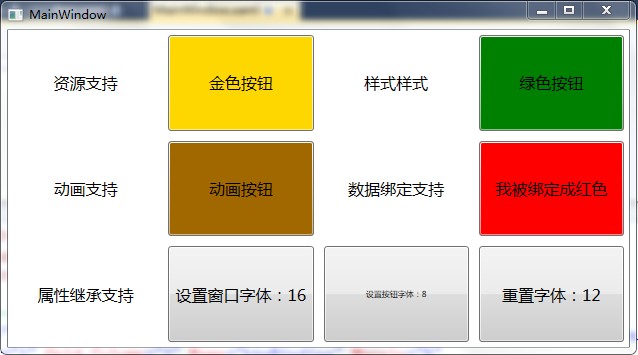














 241
241











 被折叠的 条评论
为什么被折叠?
被折叠的 条评论
为什么被折叠?








